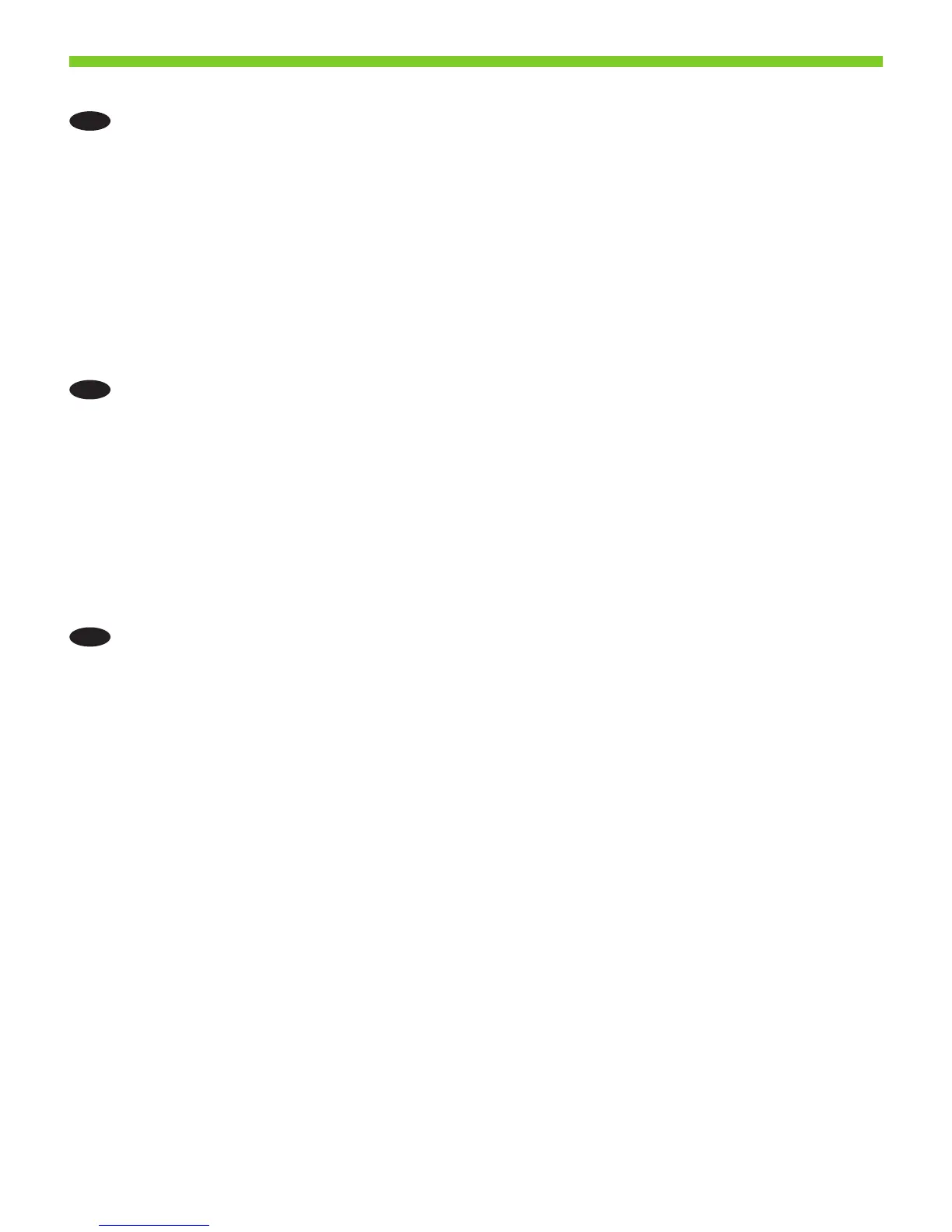3
JA
[スキャン セットアップ ウィザード] を使用した [フォルダへの送信] の設定
a) Web ページを開き、アドレス行に IP アドレスを入力します。
b) [デジタル送信] タブ をクリックします。
c) 左側の欄の [フォルダへの送信] をクリックします。
d) [フォルダへの送信] ページで、[スキャン セットアップ ウィザードを有効にする] のチェックボックスにチェックを入
れます。
e) [適用] を クリックします。
f) 管理者 CD をコンピュータに挿入します。
g) 初期画面で、[スキャン セットアップ ウィザード] をクリックします。
h) 設定ツールの手順に従い、製品に接続するネットワークフォルダを作成します。
以上で、作成したフォルダにドキュメントをスキャンする準備ができました。 この手順を実行した場合、新しい共有フ
ォルダを設定する予定がなければ、手順 29 を実行する必要はありません。
KO
스캔 설정 마법사를 사용하여 폴더로 전송
a) 웹 페이지를 열고 주소 입력란에 IP 주소를 입력합니다.
b) 디지털 전송 탭을 누릅니다.
c) 왼쪽 열에서 폴더로 전송을 누릅니다.
d) 폴더로 전송 페이지에서 스캔 설정 마법사 활성화 확인란을 누릅니다.
e) 적용 단추를 누릅니다.
f) 컴퓨터에 관리자 CD를 넣습니다.
g 시작 화면에서 스캔 설정 마법사를 누릅니다.
h) 설정 도구의 단계에 따라 제품에 연결된 네트워크 폴더를 만듭니다.
이제 생성한 폴더에 문서를 스캔해 전송할 수 있습니다. 이 단계를 수행하면 새 공유 폴더를 설정하지 않는 한,
단계 29를 수행하지 않아도 됩니다.
TH
ใช
้
วิซาร
์
ดการตั้งค
่
าสแกนเพื่อตั้งค
่
าส
่
งไปยังโฟลเดอร
์
a) เปิดเว็บเพจและพิมพ
์
IPแอดเดรสในบรรทัดแอดเดรส
b) คลิกแถบDigital Sending(การส
่
งแบบดิจิตอล)
c) ในคอลัมน
์
ซ
้
ายคลิกSend to Folder(ส
่
งไปยังโฟลเดอร
์
)
d) ในหน
้
าSend to Folder(ส
่
งไปยังโฟลเดอร
์
)ให
้
คลิกช
่
องทำเครื่องหมายEnable Scan Setup Wizard(ใช
้
วิซาร
์
ดการตั้งค
่
าสแกน)
e) คลิกปุ่มApply(ใช
้
)
f) ใส
่
แผ
่
นซีดีผู
้
ของดูแลระบบในคอมพิวเตอร
์
g ที่หน
้
าจอต้อนรับให
้
คลิกScan Setup Wizard(วิซาร
์
ดการตั้งค
่
าสแกน)
h) ทำตามขั้นตอนในเครื่องมือการตั้งค
่
าเพื่อสร
้
างโฟลเดอร
์
เครือข
่
ายที่เชื่อมต
่
อกับเครื่องพิมพ
์
คุณพร
้
อมสำหรับการสแกนเอกสารไปยังโฟลเดอร
์
ที่คุณสร
้
างหากคุณทำตามขั้นตอนนี้คุณไม
่
จำเป็นต
้
องทำตามขั้นตอนที่29เว
้
นแต
่
คุณจะต
้
องการ
ตั้งค
่
าโฟลเดอร
์
ที่ใช
้
ร
่
วมกันใหม
่
